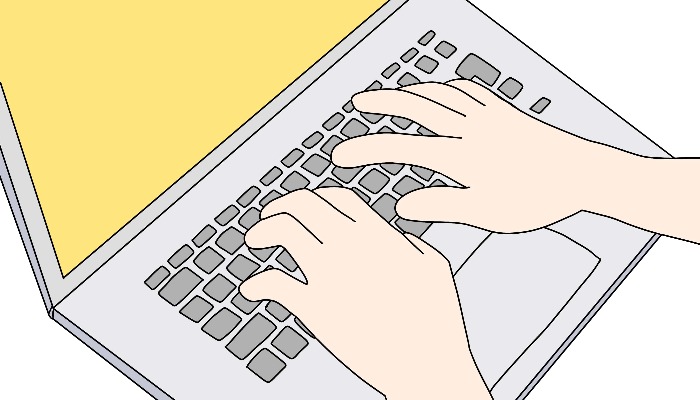Windows 10を使っていて、突然日本語が入力できなくなった経験はありませんか?文字が英数字のまま変換できない、IMEが反応しないなどの不具合は、仕事や学習の作業を止めてしまう原因になります。IObitの本記事では、日本語入力が急にできなくなったときの原因と、初心者でも簡単にできる具体的な対処方法をわかりやすく解説します。
日本語入力ができなくなる主な原因
-
IME(入力方式エディター)の無効化
IMEが無効になっていると、日本語入力ができません。
-
キーボード設定の切り替えミス
ショートカットキーの誤操作で、日本語入力モードから英字入力モードに切り替わってしまうことがあります。
-
Windowsアップデートや設定変更による不具合
アップデート後にIMEが初期化され、日本語入力ができなくなるケースもあります。
-
ドライバーやシステムファイルの問題
キーボードドライバーの不具合やシステムファイルの破損も原因となります。
対処法1.入力言語を日本語に設定する
①スタートメニューを開き、「設定(歯車アイコン)」をクリックします。
②「時刻と言語」を選び、左側メニューから「言語」をクリックします。
③「優先する言語」に日本語がない場合は、「言語を追加する」をクリックして日本語を追加します。
④日本語が追加されたら、それを既定の言語として設定します。
必要に応じてPCを再起動し、日本語入力が有効になっているか確認します。
対処法2.入力モードを日本語に設定する方法
①画面右下のタスクバーにある「A」または「あ」の表示を確認します。
②表示が「A」になっている場合はクリックし、「ひらがな(あ)」に切り替えます。
③[Alt] + [半角/全角]キーを押しても、日本語入力モードに切り替え可能です。
④文字を入力し、日本語変換ができるか確認します。
対処法3.IMEの設定を確認する
日本語入力ができない原因として、Microsoft IMEが無効になっている、または設定が正しくない場合があります。以下の手順で確認しましょう。
①タスクバー右下の入力モードアイコン(「A」や「あ」と表示)を右クリックします。
②表示されたメニューから「設定」または「プロパティ」を選択します。
③「Microsoft IME」が既定の入力方式として選ばれているか確認します。
④「詳細設定」からキー設定や入力方式が正しく設定されているかをチェックします。
⑤必要に応じて設定を変更し、再度日本語入力が可能かテストします。
対処法4.IMEを再インストールする
Microsoft IME自体が破損している場合、日本語入力ができなくなることがあります。この場合は、IMEを再インストールすることで改善できる可能性があります。
①[設定] を開き、「時刻と言語」→「言語」を選択します。
②「優先する言語」一覧から 「日本語」 をクリックし、「オプション」を選びます。
③「キーボード」欄にある Microsoft IME を一度削除します。
④削除後、「キーボードを追加」から Microsoft IME を再追加します。
⑤パソコンを再起動して、日本語入力が正常に動作するか確認します。
対処法5.キーボードやパソコン本体を修理する
日本語入力ができない原因が、ソフトウェアや設定ではなくキーボード本体の故障やパソコンのハードウェア不具合である場合もあります。特定のキーが反応しない、入力が途切れる、物理的に破損しているなどの症状がある場合は、修理や交換が必要です。
①まず外付けキーボードを接続し、正常に日本語入力できるか確認します。
②外付けキーボードで問題がなければ、内蔵キーボードの故障が疑われます。
③パソコンメーカーのサポートセンターや修理業者に相談し、部品交換や修理を依頼します。
対処法6.キーボードドライバーを更新する
キーボードドライバーが古かったり破損していると、日本語入力が正常にできない原因になります。最新のドライバーに更新することで、不具合が解消される可能性があります。
①[スタート] ボタンを右クリックし、「デバイス マネージャー」を選択します。
②「キーボード」を展開し、使用しているキーボード名を右クリックして「ドライバーの更新」を選びます。
③「ドライバーソフトウェアの最新版を自動検索」をクリックします。
④更新が完了したら、パソコンを再起動して日本語入力ができるか確認します。
まとめ
以上の対処法を試すことで、Windows 10で突然日本語が入力できなくなる問題の多くは解決できます。設定やソフトの不具合だけでなく、ハード面の故障も原因になり得るため、状況に応じて適切な対応を行いましょう。快適な日本語入力環境を取り戻し、ストレスなくパソコンを使い続けましょう。問題が解決しない場合は、専門のサポートに相談することもおすすめです。